时间:2019-05-14作者:xp系统之家 来源:http://www.37m.cn
1、首先我们按住键盘“win + R”快捷键打开“运行”窗口,然后输入“msconfig”,点击确定打开“系统配置”;
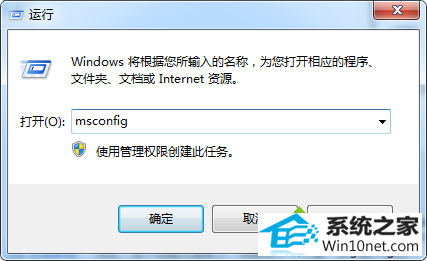
2、打开“系统配置”窗口后,切换到“服务”选项卡,勾选上“隐藏所有Microsoft服务”点击“全部禁止”,然后点击“确定”保存修改;
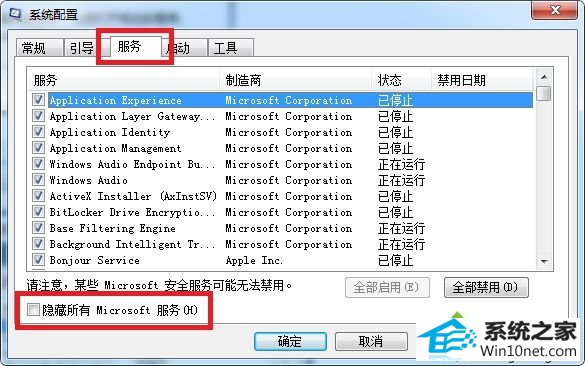
3、最后重新启动计算机即可解决。
以上就是小编为大家介绍的win10系统连接网络时出现0x80070002的图文步骤,有遇到类似问题的win10系统用户不妨试一试小编的方法,希望能帮助到大家。
本站发布的ghost系统与电脑软件仅为个人学习测试使用,不得用于任何商业用途,否则后果自负!